tplink路由器用app怎么设置上网(tplink无线路由器怎么设置)
一、tplink路由器用app怎么设置上网
第一步、下载app软件
如果你已经下载了tplink路由器app软件,那么可以忽略这个步骤。如果手机上还没有安装tplink路由器的app软件,那么可以去手机应用商店里面下载。
第二步、登录设置页面
1、请确保你的手机,现在是连接到tplink路由器的wifi信号的(也就是说已经连接上你所要设置的那个WiFi)。
重要提示:
(1)、如果你的tplink路由器中,没有登录TP-Link ID,那么你的手机一定要连接到tplink路由器的wifi信号,否则app软件无法与你的tplink路由器建立连接。
(2)、如果你在tplink路由器中已经登录了TP-Link ID,那么手机连接其他的wifi上网,或者用移动数据流量上网,都可以通过这个app软件,管理你家的tplink路由器。
2、然后运行手机中的app软件,然后在 本地设备列表 下面,选择需要登录的TP-Link路由器。
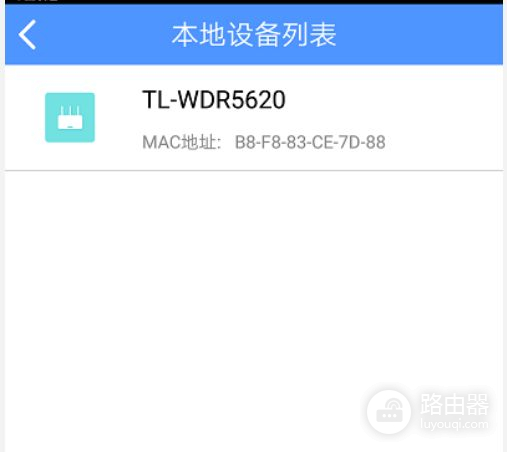
3、输入你这台TP-Link路由器的管理员密码,就可以进入到它的设置界面了,如下图所示。
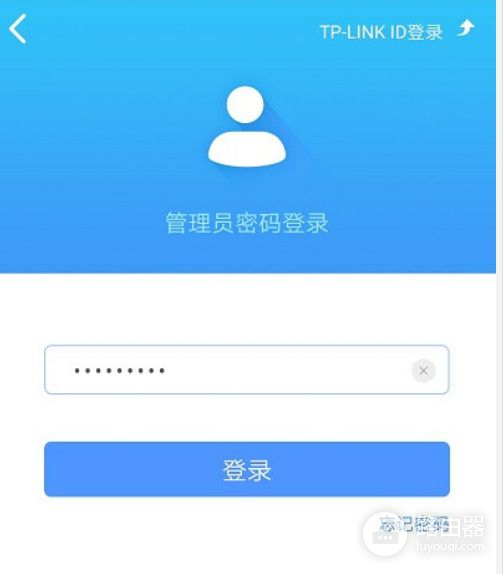
第三步、管理路由器
完成上面的步骤后,就可以在app软件中,对你的tplink路由器进行管理了,例如修改wifi名称和密码、查看有哪些设备在连接wifi上网、禁用上网的设备等。由于各种各样的功能非常多,这里鸿哥就不展开介绍的,实际上也没有必要再来说明了。在app软件中,点击对应的功能选项打开,自己就可以进行相关功能进行配置了。
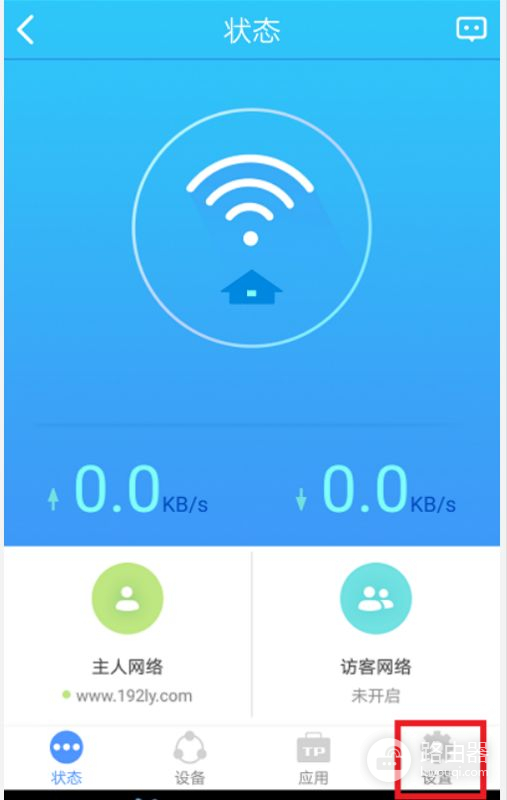
拓展资料
TP-Link管理员密码忘了怎么办?
如果你把新版tplink路由器管理员密码搞忘了,也就是tplogin.cn管理页面的登录密码忘记了。这时候的解决办法,点击“忘记密码”选项后,下面就会显示出来的。
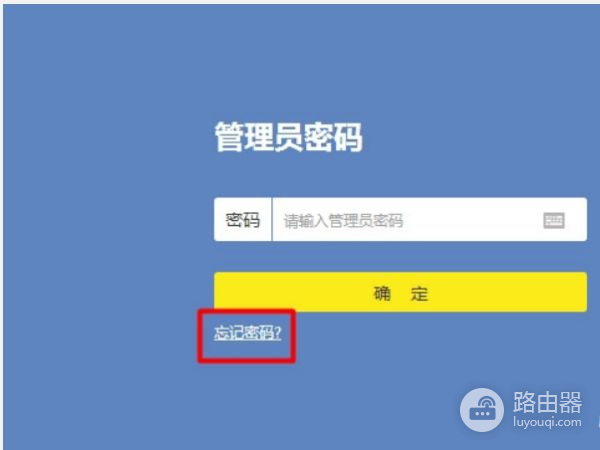
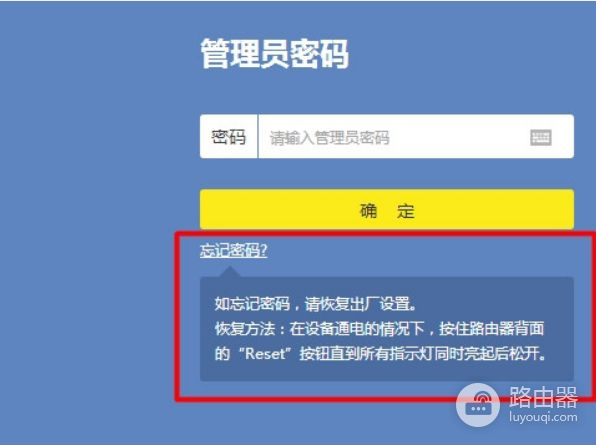
如上图所示,“如忘记密码,请恢复出厂设置”。因为恢复出厂设置成功后,会清除掉这台tplink路由器中原来的管理员密码。
恢复出厂设置方法:
在这台tplink路由器通电的情况下,按住路由器背面的“复位”按钮直到所有指示灯同时亮起后松开。
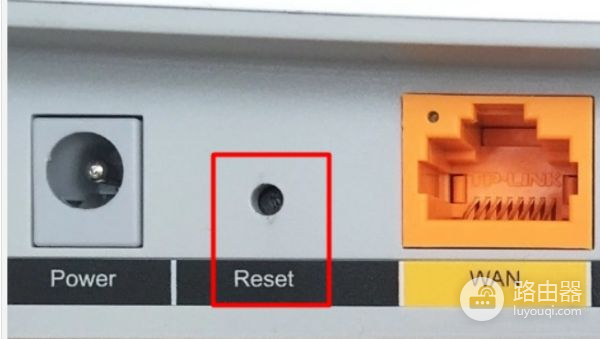
注意问题:
(1)、新版tplink路由器的复位按钮,通常在电源接口的旁边,按钮下方有:Reset或者WPS/RESET英文字母。
(2)、大多数型号的新版tplink路由器,其复位按钮是在一个小孔里面;此时,需要用牙签、针等细小的物体,才能够按住里面的复位按钮。
(3)、恢复出厂设置成功后,除了会清除掉原来的管理员密码,还会清除原来的上网参数、无线网络名称和密码等信息。也就是,恢复出厂设置后,这台tplink路由器就不能上网了;我们需要重新设置“管理员密码”、重新设置上网、重新设置无线名称和密码。
二、tplink无线路由器怎么设置
家庭网络环境布线:
1、有猫(modem):猫(modem)----路由器wan口;路由器lan口----电脑。
2、没有猫(modem):网线----路由器wan口;路由器lan口----电脑。

路由器设置:
1、在路由器壳体标贴查看路由器管理地址,管理地址有192.168.1.1和tplogin.cn两类,请务必按照实际信息填写。在浏览器中输入地址后,设置管理员密码,并继续设置(部分路由器默认用户名密码均是admin);
2、进入管理界面后,点击下一步,开始设置向导,在上网方式中选择PPPoE(ADSL虚拟拨号);
3、在上网帐号中输入宽带运营商提供的宽带帐号,上网口令中输入宽带密码;
4、无线设置:在SSID中设置无线网络名称,在PSK密码中设置不小于8位的无线密码(建议勿将SSID设置为中文或特殊字符。PSK密码设置为8位以上,请区分字母大小写。);
5、点击 完成,路由器设置成功。此时需要上网的电脑仅需要连接路由器LAN口或无线网络,无需任何设置即可上网。













